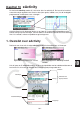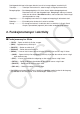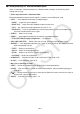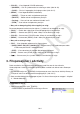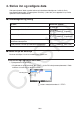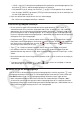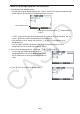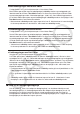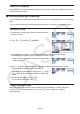Software Versjon 3.20 Bruksanvisning
10-4
• { COLOR } ... Viser følgende COLOR-undermeny.
• { MARKER } ... Går inn i pekermodus for utheving av tekst (side 10-10).
• { CHAR } ... Går inn i fargemodus for farging av tekst (side 10-11).
• { MEMO } ... Viser følgende MEMO-undermeny.
• { INSERT } ... Tilføyer en notis ved pekerens posisjon.
• { DELETE } ... Sletter notisen ved pekerens posisjon.
• { Catalog } ... Viser en liste over notisene inkludert i en fil.
• { VIEW } ... Viser notisen ved pekerens posisjon.
• Meny når en beregningslinje eller stopplinje er valgt
Bare menyelementer merket med en stjerne (*), støttes når en stopplinje er valgt.
• { CALC }* ... Endrer den valgte linjen fra en beregningslinje til en tekstlinje.
• { MATH }* ... Samme som {MATH} under «Meny når en tekstlinje er valgt».
• {COLOR} ... Samme som {COLOR} under «Meny når en tekstlinje er valgt».
• {MEMO} ... Samme som {MEMO} under «Meny når en tekstlinje er valgt».
• Meny når en streng er valgt
• { FILE } ... Viser følgende undermeny for filoperasjoner.
• { SAVE } / { SAVE
•
AS } / { OPT } / { CAPACITY } ... Samme som {FILE}-undermenyene under
«Felles menyalternativer i arbeidsområdet».
• { SIZE } ... Viser størrelsen på strengen der pekeren er plassert.
• { CHAR } ... Samme som {CHAR} under «Meny når en tekstlinje er valgt».
• { A
⇔
a } ... Samme som {A ⇔ a} under «Meny når en tekstlinje er valgt».
3. Filoperasjoner i eActivity
Dette avsnittet tar for seg forskjellige operasjoner med filer som du kan utføre fra
filmenyskjermen i eActivity. Alle operasjonene i dette avsnittet kan utføres mens filmenyen
vises.
• For mer informasjon om 5(MEMO) funksjonsmenyen som vises for en eActivity filmeny, se
«Tilføye en notis til en tekstlinje eller beregningslinje» (side 10-11).
• Dette avsnittet dekker ikke mappeoperasjoner. Du finner informasjon om mapper i «Kapittel
11 Minnehåndtering».
u Opprette en ny fil
1. Mens filmenyen vises, trykk 2(NEW).
• Dette vil vise et skjermbilde for innskriving av filnavn.